Roku: verbindingssnelheid handmatig instellen

We laten u stappen zien voor het handmatig instellen van de verbindingssnelheid op een specifieke instelling op de Roku-videospeler.

Wanneer u uw Linux-terminal op Chromebook probeert te starten, krijgt u soms een waarschuwing dat er een fout is opgetreden bij het starten van de Penguin-container. De fout luidt als volgt: “ Fout bij het starten van de pinguïncontainer. Het starten van vmshell is mislukt: fout bij het starten van crostini voor terminal ". Als u niet zeker weet wat u aan dit probleem moet doen, volgt u de onderstaande stappen voor probleemoplossing.
Hoe u een fout kunt oplossen bij het starten van Penguin Container op ChromeOS
Start uw Chromebook opnieuw op en verwijder de batterij
Start uw Chromebook twee of drie keer achter elkaar opnieuw op en controleer of het probleem aanhoudt. Soms is het eenvoudigweg opnieuw opstarten van uw apparaat voldoende om vreemde problemen zoals deze op te lossen.
Bovendien kunt u ook de batterij verwijderen en uw apparaat een minuut losgekoppeld laten. Plaats de batterij, schakel het apparaat in en controleer of u Linux kunt starten. Als u nog steeds dezelfde fout krijgt, gaat u naar de volgende stap.
De hardware resetten
Reset uw Chromebook-hardware om ervoor te zorgen dat dit probleem niet wordt veroorzaakt door tijdelijke hardwareproblemen.
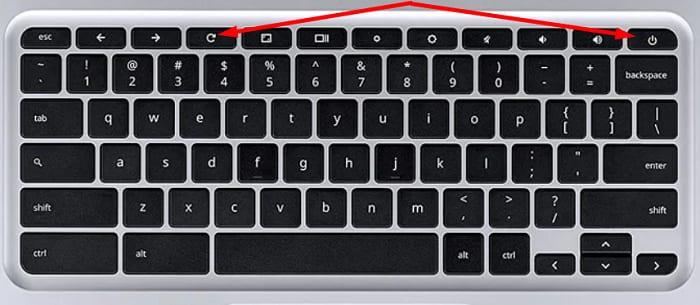
Update uw VM en pakketten
sudo apt-get update && sudo apt-get dist-upgradeStart uw VM en container vanuit een Crosh-sessie
Ter herinnering: Terminal en Crosh lijken erg op elkaar. Het belangrijkste verschil is dat Crosh specifiek is voor ChromeOS, terwijl Terminal specifiek is voor de Linux-kant van ChromeOS. Controleer of je via Crosh toegang hebt tot je container.
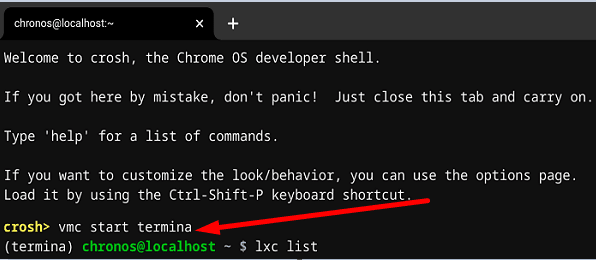
Linux verwijderen en opnieuw installeren
Als de fout zich blijft voordoen, heb je bijna geen opties meer. Verwijder Linux en stel het vervolgens opnieuw in. Houd er rekening mee dat u alle gegevens die in uw Linux-omgeving zijn opgeslagen, kwijtraakt.
Volg de onderstaande stappen om Linux te verwijderen:
⇒ Opmerking: als u Linux niet kunt verwijderen met Instellingen, drukt u op Ctrl , Alt en T en start u een nieuwe Crosh-sessie. Voer vervolgens de opdracht vmc destroy termina uit. Ga terug naar Instellingen en controleer of je Linux nu kunt verwijderen.
Conclusie
Als uw Chromebook aangeeft dat er een fout is opgetreden bij het starten van de Penguin-container, start u uw laptop opnieuw op en reset u de hardware. Werk vervolgens uw VM en pakketten bij. Controleer bovendien of u uw VM en container rechtstreeks vanuit een Crosh-sessie kunt starten. Als het probleem zich blijft voordoen, installeert u Linux opnieuw. Hebben deze tips je geholpen het probleem op te lossen? Laat het ons weten in de reacties hieronder.
We laten u stappen zien voor het handmatig instellen van de verbindingssnelheid op een specifieke instelling op de Roku-videospeler.
Een eenvoudig te volgen zelfstudie die de stappen toont voor het vinden van het ethernet- of draadloze MAC-adres op uw Roku-box of Roku Stick-apparaat.
Als uw Chromebook-laptop niet luid genoeg is, stelt u de volumeregeling van het besturingssysteem in op 100 procent en gebruikt u een extensie voor volumeversterking.
Niet alle Google Play Store-apps zijn compatibel met ChromeOS vanwege hardwarebeperkingen en ontbrekende belangrijke functionaliteiten.
Als u uw HP Ink-abonnement niet kunt voltooien, gebruikt u een browser om uw abonnement te activeren. Werk vervolgens uw printerfirmware bij.
Een eenvoudig te volgen handleiding over het oplossen van een probleem waarbij de Roku-videospeler vastloopt of zichzelf opnieuw opstart.
Geef de pictogrammen van uw apps de verandering die ze nodig hebben door de vorm die ze hebben op Android 11 aan te passen. Er zijn geen apps van derden vereist.
Als uw muis of touchpad niet meer werkt op ChromeOS, koppelt u alle randapparatuur los en reset u de hardware van uw Chromebook.
Als de desktop-app van Microsoft Teams niet werkt op een Chromebook, controleer dan op updates en laat je laptop de datum- en tijdinstellingen automatisch instellen.
Als uw Chromebook uw USB-apparaten niet herkent, zorg er dan voor dat u de juiste indeling gebruikt en update uw laptop.
Weet alles wat er te weten valt over 3D-printen en lees Wat is Aerosol Jet 3D Printing door dit te lezen.
Als je wat artistiek 3D-printen gaat doen, is hier wat informatie om in gedachten te houden. Hier vindt u 3D-modellen.
Helaas zijn er niet veel reguliere apparaten beschikbaar die nog steeds de microSD-kaartsleuf gebruiken. Vroeger was dit een uitgemaakte zaak, maar telefoon
Het bouwen van een pc waarop je VR-headset(s) kunnen draaien, lijkt misschien een uitdaging, maar in werkelijkheid is het niet ingewikkelder dan er een te bouwen voor een ander
Als er een rood uitroepteken op de batterij van uw Chromebook staat, houdt u de toetsen Refresh en Power ingedrukt om uw batterijverbinding opnieuw in te stellen.
Als uw Chromebook vastloopt tijdens het installeren van een kritieke update, stelt u de hardware van uw Chromebook opnieuw in en installeert u Chrome OS opnieuw.
Uw apparatuur in goede staat houden is een must. Hier zijn enkele handige tips om uw 3D-printer in topconditie te houden.
Er zijn stappen waarmee u rekening moet houden als u eenmaal afdrukt. Dit is waar u rekening mee moet houden bij het nabewerkingsproces.
Als uw stylus niet meer werkt op een Chromebook, zorg er dan voor dat deze volledig is opgeladen en dat de punt correct is geplaatst.
Wilt u de achtergrond van uw videogesprek naar een hoger niveau tillen? Bekijk onze handleiding voor het genereren van een Google Meet-achtergrond met Gemini AI.
Leer hoe u klembord items in Excel efficiënt kunt wissen om fouten te voorkomen. Ontdek nuttige tips en stappen voor het beheren van uw klembord in Excel.
Als je trending zoekopdrachten in Chrome hebt uitgeschakeld maar ze nog steeds worden weergegeven, ontdek hoe je dit effectief kunt aanpakken.
Leer hoe je anoniem kunt posten in een Facebook-groep zonder je identiteit prijs te geven. Volg de stappen voor anoniem berichten en ontdek meer.
Als u per ongeluk uw foto’s uit Google Foto’s hebt verwijderd, kunt u ze herstellen uit de Prullenbak of door Google Support te benaderen. Ontdek hoe u verwijderde foto’s kunt terughalen met deze handige gids.
Als je een Fitbit-gebruiker bent die last heeft van een zwart scherm, ontdek hier effectieve stappen om je apparaat opnieuw in te schakelen.
Ontdek hoe u files kunt vermijden met Google Maps, een handige tool voor realtime verkeersinformatie.
Hoewel u voorgestelde berichten op Facebook niet kunt uitschakelen, kunt u wel beheren wat u als voorgestelde berichten ziet. Ontdek manieren om relevante inhoud te filteren.
Ontdek hoe je Bixby op je Galaxy S22 eenvoudig kunt uitschakelen ten gunste van Google Assistant. Leer meer over slimme assistenten en hun voordelen.
Leer hoe je de kwaliteit van je foto


























